Como continuar lendo de onde você parou em um arquivo PDF no Windows
Microsoft Windows 10 Pdf / / March 19, 2020
Última atualização em

Ter que descobrir onde você parou em um arquivo PDF pode ser frustrante, especialmente em documentos longos. Não se preocupe, no entanto. Mostraremos como continuar lendo de onde você parou.
Quando você abre um arquivo PDF na maioria dos leitores de PDF, ele é aberto no início do arquivo, independentemente da página em que você estava na última vez em que o arquivo foi aberto.
Isso pode ser frustrante se você estiver lendo um arquivo PDF longo e tiver que desligar o computador. Na próxima vez que você abrir o arquivo, precisará encontrar seu lugar novamente.
Vários dos populares leitores de PDF têm uma configuração que permite continuar lendo de onde parou um arquivo na próxima vez que o abrir. Mostraremos como configurar isso em três versões gratuitas Leitores de PDF.
Adobe acrobat reader
Para configurar Adobe Acrobat Reader para que ele abra documentos PDF para onde você parou, selecione Preferências de Editar cardápio. Você não precisa ter um arquivo PDF aberto para alterar essa configuração.
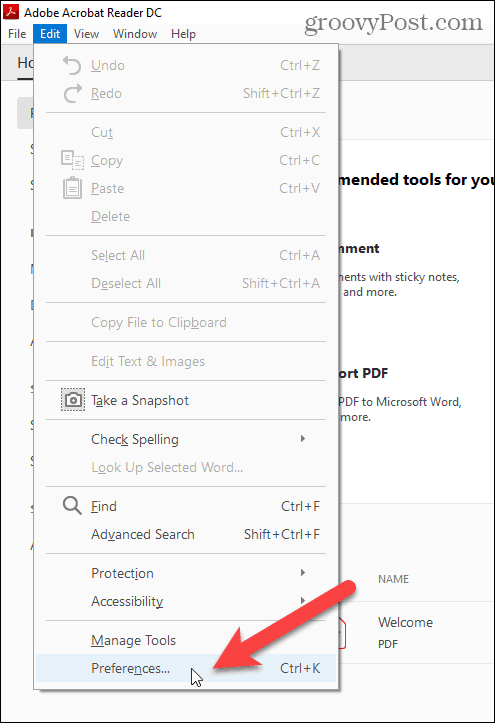
No lado esquerdo da Preferências caixa de diálogo, selecione Documentos debaixo Categorias.
Em seguida, verifique o Restaurar as configurações da última visualização ao reabrir documentos caixa de seleção.
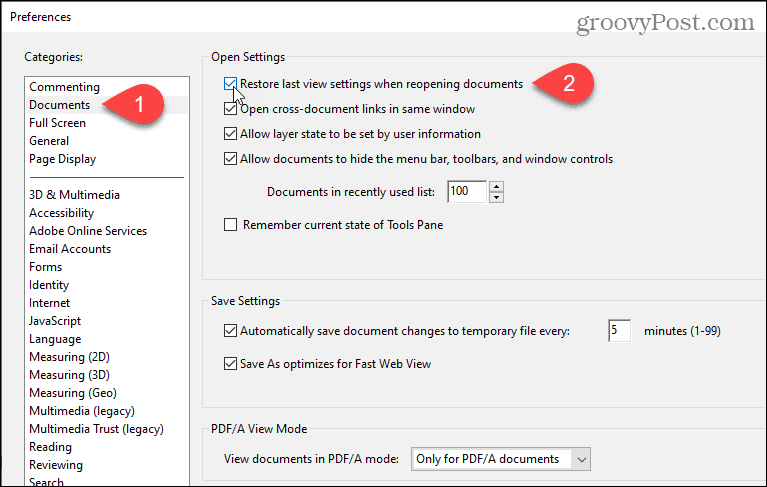
Agora, quando você reabrir qualquer arquivo PDF, o Acrobat Reader irá pular para a página que você estava vendo quando você fechou o arquivo pela última vez. Essa configuração é eficaz para todos os arquivos PDF.
Foxit Reader
No Foxit Reader, clique no ícone Arquivo guia e clique em Preferências.
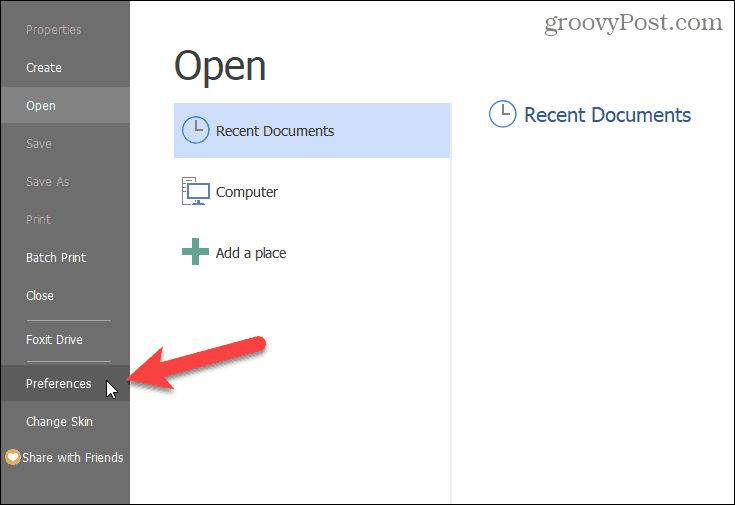
Clique História na lista de opções à esquerda. Em seguida, verifique o Restaurar a última sessão quando o aplicativo iniciar caixa de seleção.
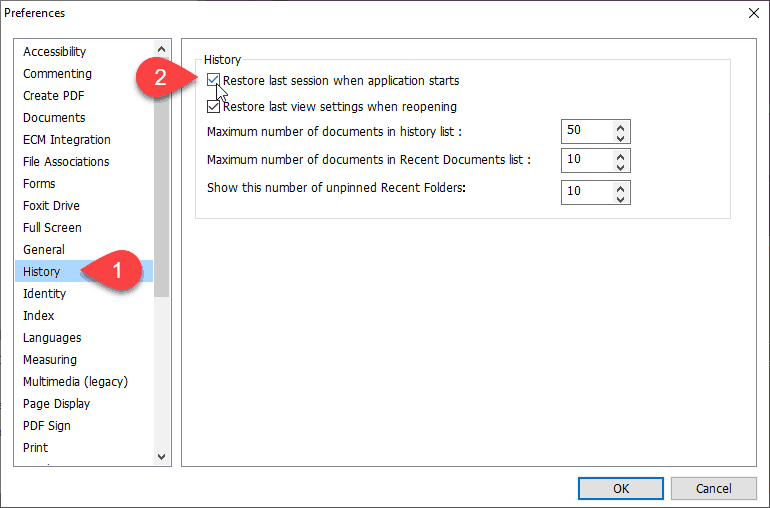
Todo documento aberto na última vez que você fechou o Foxit Reader será aberto novamente quando você abrir o Foxit Reader novamente. E cada documento PDF será aberto de onde você parou.
SumatraPDF
As versões instaláveis e portáteis do SumatraPDF podem abrir um arquivo PDF para onde você parou. A configuração para abrir arquivos PDF de onde você parou está ativada por padrão nas duas versões, mas mostraremos onde está. Você pode desativá-lo algumas vezes.
No SumatraPDF, clique no botão de menu no canto superior esquerdo da janela e vá para Configurações> Opções. Você não precisa ter um arquivo PDF aberto. Essa configuração se aplica a todos os arquivos PDF abertos.
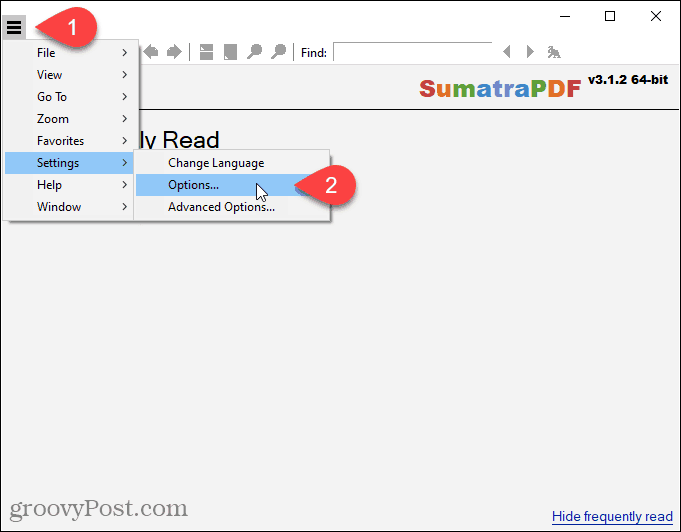
Se você deseja que o SumatraPDF abra arquivos PDF de onde parou, verifique se o Lembrar arquivos abertos caixa está marcada no SumatraPDF Opções caixa de diálogo. Para desativar a configuração, desmarque a caixa.
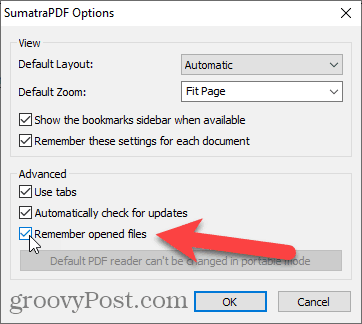
o Lembrar arquivos abertos A opção também fornece acesso a arquivos abertos recentemente no Leia frequentemente tela exibida quando não há arquivos PDF abertos. Clique em um arquivo no Leia frequentemente tela para abri-lo. O arquivo será aberto onde você parou quando o fechou pela última vez.
Se você desligar o Lembrar arquivos abertos opção, o Leia frequentemente a tela é limpa e oculta. Você deve abrir arquivos PDF no menu principal e todos os arquivos PDF serão abertos no início.
E se eu usar o meu navegador como um leitor de PDF?
Se você usa um navegador para ler Arquivos PDF, como Chrome, Firefox ou Beira, eles sempre abrirão para o começo. Os navegadores são apenas leitores de PDF muito básicos e não há nenhuma configuração nos navegadores para abrir arquivos PDF para onde você parou.



